Configurați securitatea utilizatorului într-un mediu
Microsoft Dataverse utilizează un model de securitate bazat pe roluri pentru a controla accesul la o bază de date și la resursele sale într-un mediu. Utilizați roluri de securitate pentru a configura accesul la toate resursele dintr-un mediu sau la anumite aplicații și date din mediu. O combinație de niveluri de acces și permisiuni într-un rol de securitate determină ce aplicații și date pot vizualiza utilizatorii și cum pot interacționa cu acele aplicații și date.
Un mediu nu poate avea nicio bază de date sau o singură Dataverse bază de date. Atribuiți roluri de securitate diferit pentru medii care nu Dataverse au bază de date și medii care au o bază de date Dataverse .
Aflați mai multe despre mediile din Power Platform.
Rolurile de securitate predefinite
Mediile includ roluri de securitate predefinite care reflectă activitățile comune ale utilizatorului. Rolurile de securitate predefinite respectă cele mai bune practici de securitate privind "accesul minim necesar": oferiți cel mai mic acces la datele comerciale minime de care are nevoie un utilizator pentru a utiliza o aplicație. Aceste roluri de securitate pot fi atribuite unui utilizator, unei echipe de proprietari șiunei echipe de grup. Rolurile de securitate predefinite care sunt disponibile într-un mediu depind de tipul de mediu și de aplicațiile pe care le-ați instalat în acesta.
Un alt set de roluri de securitate este atribuit utilizatorilor aplicației. Aceste roluri de securitate sunt instalate de serviciile noastre și nu pot fi actualizate.
Medii fără o bază de date Dataverse
Creator de mediu și Administrator de mediu sunt singurele roluri predefinite pentru mediile care nu au o bază de date Dataverse. Aceste roluri sunt descrise în tabelul următor.
| Rol de securitate | Descriere |
|---|---|
| Administrator de mediu | Rolul de administrator de mediu poate efectua toate acțiunile administrative asupra unui mediu, inclusiv:
|
| Creator de mediu | Puteți crea noi resurse asociate cu un mediu, inclusiv aplicații, conexiuni, API-uri personalizate, gateway-uri și fluxuri utilizând Microsoft Power Automate. Cu toate acestea, acest rol nu are privilegii pentru a accesa datele într-un mediu. Factorii de decizie din domeniul mediului pot, de asemenea, să distribuie aplicațiile pe care le construiesc într-un mediu altor utilizatori din organizația dvs. Aceștia pot partaja aplicația cu utilizatori individuali, grupuri de securitate sau cu toți utilizatorii din organizație. |
Medii cu o bază de date Dataverse
Dacă mediul are o Dataverse bază de date, unui utilizator trebuie să i se atribuie rolul de administrator de sistem în locul rolului de administrator de mediu pentru a avea privilegii complete de administrator.
Utilizatorii care creează aplicații care se conectează la baza de date și trebuie să creeze sau să actualizeze entități și roluri de securitate trebuie să aibă rolul Persoană care particularizează sistemul, pe lângă rolul Creator mediu. Rolul Creator de mediu nu are privilegii asupra datelor mediului.
Următorul tabel descrie rolurile de securitate predefinite într-un mediu care are o bază de Dataverse date. Nu puteți edita aceste roluri.
| Rol de securitate | Descriere |
|---|---|
| App Opener | Are privilegii minime pentru sarcini comune. Acest rol este utilizat în principal ca șablon pentru a crea un rol de securitate personalizat pentru aplicațiile proiectate pe bază de model. Nu are privilegii pentru tabelele de afaceri de bază, cum ar fi Cont, Persoană de contact și Activitate. Cu toate acestea, are acces de citire la nivel de organizație la tabelele de sistem, cum ar fi Proces, pentru a sprijini citirea fluxurilor de lucru furnizate de sistem. Rețineți că acest rol de securitate este utilizat atunci când este creat unrol de securitate nou, personalizat. |
| Utilizator de bază | Doar pentru entitățile predefinite, pot rula o aplicație în mediu și pot efectua activități comune asupra înregistrărilor pe care le dețin. Are privilegii pentru tabelele de afaceri de bază, cum ar fi Cont, Persoană de contact și Activitate. Notă: Common Data Service Utilizatorrol de securitate a fost redenumit Utilizator de bază. Doar numele a fost schimbat; Privilegiile utilizatorului și atribuirea rolurilor sunt aceleași. Dacă aveți o soluție cu utilizatorul Common Data Service rol de securitate, ar trebui să actualizați soluția înainte de a o importa din nou. În caz contrar, este posibil să modificați din greșeală numele rol de securitate înapoi la Utilizator atunci când importați soluția. |
| Delegare | Permite codului să uzurpe identitatea altui utilizator sau săruleze ca acesta. De obicei folosit cu un alt rol de securitate pentru a permite accesul la înregistrări. |
| Administrator Dynamics 365 | Administratorul Dynamics 365 este un rol de administrator al serviciului Microsoft Power Platform. Acest rol poate activa funcțiile Microsoft Power Platform de administrator, deoarece au rolul de administrator de sistem. |
| Creator de mediu | Puteți crea noi resurse asociate cu un mediu, inclusiv aplicații, conexiuni, API-uri personalizate, gateway-uri și fluxuri utilizând Microsoft Power Automate. Cu toate acestea, acest rol nu are privilegii pentru a accesa datele într-un mediu. Factorii de decizie din domeniul mediului pot, de asemenea, să distribuie aplicațiile pe care le construiesc într-un mediu altor utilizatori din organizația dvs. Aceștia pot partaja aplicația cu utilizatori individuali, grupuri de securitate sau cu toți utilizatorii din organizație. |
| Administrator global | Administratorul global este un rol de Microsoft 365 administrator. O persoană care achiziționează abonamentul Microsoft Business este administrator global și are control nelimitat asupra produselor din abonament și acces la majoritatea datelor. |
| Cititor global | Rolul Cititor global nu este acceptat încă în centrul de Power Platform administrare. |
| Colaborator Office | Are permisiune de citire pentru tabelele în care o înregistrare a fost partajată cu organizația. Nu are acces la alte înregistrări de tabel de bază și particularizate. Acest rol este atribuit echipei de proprietari Colaboratori Office și nu unui utilizator individual. |
| Administrator Power Platform | Power Platform Administrator este un rol de administrator de Microsoft Power Platform serviciu. Acest rol poate efectua funcții de administrator activate Microsoft Power Platform , deoarece au rolul de administrator de sistem. |
| Serviciu șters | Are permisiune completă de ștergere pentru toate entitățile, inclusiv entitățile particularizate. Acest rol este utilizat în principal de serviciu și necesită ștergerea înregistrărilor din toate entitățile. Acest rol nu poate fi atribuit unui utilizator sau unei echipe. |
| Cititor serviciu | Are permisiune completă de citire pentru toate entitățile, inclusiv entitățile particularizate. Acest rol este utilizat în principal de serviciu și necesită citirea tuturor entităților. Acest rol nu poate fi atribuit unui utilizator sau unei echipe. |
| Editor serviciu | Are permisiune completă de creare, citire și scriere pentru toate entitățile, inclusiv entitățile particularizate. Acest rol este utilizat în principal de serviciu și necesită crearea și actualizarea înregistrărilor. Acest rol nu poate fi atribuit unui utilizator sau unei echipe. |
| Utilizator de asistență | Are permisiune completă de citire pentru setările de particularizare și gestionare a afacerii, care permit personalului de asistență să depaneze problemele de configurare a mediului. Acest rol nu are acces la înregistrările de bază. Acest rol nu poate fi atribuit unui utilizator sau unei echipe. |
| Administrator de sistem | Are permisiunea deplină de a particulariza sau administra mediul, inclusiv crearea, modificarea și atribuirea rolurilor de securitate. Poate vizualiza toate datele din mediu. |
| Persoană care particularizează sistemul | Are permisiunea deplină de a personaliza mediul. Poate vizualiza toate datele de tabel personalizate din mediu. Cu toate acestea, utilizatorii cu acest rol pot vizualiza numai înregistrările pe care le creează în tabelele Cont, Persoană de contact, Activitate. |
| Proprietar de aplicație pentru site-ul web | Un utilizator care deține înregistrarea aplicației site-ului web în portalul Azure. |
| Proprietarul site-ului web | Utilizatorul care a creat site-ul Power Pages web. Acest rol este gestionat și nu poate fi modificat. |
În plus față de rolurile de securitate predefinite descrise pentru Dataverse, alte roluri de securitate pot fi disponibile în mediul dvs., în funcție de componentele pe care Power Platform lePower Apps Power Automate Power Virtual Agents aveți. Următorul tabel oferă linkuri către mai multe informații.
| Componentă Power Platform | Informaţii |
|---|---|
| Power Apps | Roluri de securitate predefinite pentru medii cu o bază de date Dataverse |
| Power Automate | Securitate și confidențialitate |
| Power Pages | Roluri necesare pentru administrarea site-ului web |
| Power Virtual Agents | Atribuiți roluri de securitate pentru mediu |
Medii Dataverse for Teams
Aflați mai multe despre rolurile de securitate predefinite în Dataverse for Teams medii.
Roluri de securitate specifice aplicației
Dacă implementați aplicații Dynamics 365 în mediul dvs., se adaugă alte roluri de securitate. Următorul tabel oferă linkuri către mai multe informații.
| Aplicație Dynamics 365 | Documente privind rolul de securitate |
|---|---|
| Dynamics 365 Sales | Roluri de securitate predefinite pentru Vânzări |
| Dynamics 365 Marketing | Rolurile de securitate adăugate de Dynamics 365 Marketing |
| Dynamics 365 Field Service | Dynamics 365 Field Service Roluri + definiții |
| Dynamics 365 Customer Service | Roluri în Omnicanal pentru Customer Service |
| Dynamics 365 Customer Insights | Roluri pentru Customer Insights |
| Manager profiluri de aplicație | Roluri și privilegii asociate cu managerul de profil al aplicației |
| Dynamics 365 Finance | Roluri de securitate în sectorul public |
| Aplicații pentru finanțe și operațiuni | Roluri de securitate în Microsoft Power Platform |
Rezumatul resurselor disponibile pentru rolurile de securitate predefinite
Următorul tabel descrie ce resurse poate crea fiecare rol de securitate.
| Resursă | Creator de mediu | Administrator de mediu | Persoană care particularizează sistemul | Administrator de sistem |
|---|---|---|---|---|
| Aplicație proiectată pe pânză | X | X | X | X |
| Flux pentru cloud | X (fără să știe de soluție) | X | X | X |
| Conector | X (fără să știe de soluție) | X | X | X |
| Conexiune* | X | X | X | X |
| Gateway de date | X | X | - | X |
| Flux de date | X | X | - | X |
| Dataverse tabele | - | - | X | X |
| Aplicație proiectată pe bază de model | X | - | X | X |
| Cadrul soluției | X | - | X | X |
| Fluxul desktopului** | - | - | X | X |
| AI Builder | - | - | X | X |
*Conexiunile sunt utilizate în aplicațiile proiectate pe pânză și . Power Automate
**Dataverse for Teams Utilizatorii nu au acces implicit la fluxurile desktop. Trebuie să faceți upgrade mediului la capacități complete Dataverse și să achiziționați planuri de licență pentru fluxul desktop pentru a utiliza fluxuri desktop.
Atribuiți roluri de securitate utilizatorilor dintr-un mediu care nu are o bază de date Dataverse
Pentru mediile fără Dataverse bază de date, un utilizator care are rolul de administrator de mediu în mediu poate atribui roluri de securitate utilizatorilor individuali sau grupurilor din Microsoft Entra ID.
Conectați-vă la Centrul de administrare Power Platform.
Selectați Medii> [selectați un mediu].
În dala Acces, selectați Vedeți tot pentru Administrator mediu sau Creator mediu pentru a adăuga sau elimina persoane pentru fiecare rol.
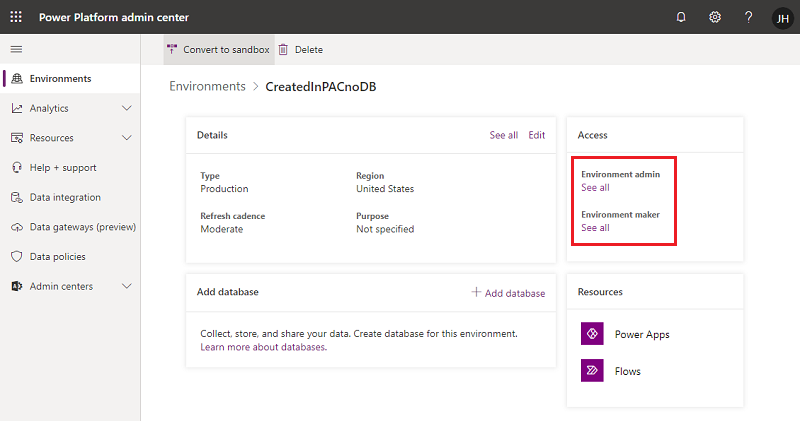
Selectați Adăugați persoane, apoi specificați numele sau adresa de e-mail a unuia sau mai multor utilizatori sau grupuri din Microsoft Entra ID.
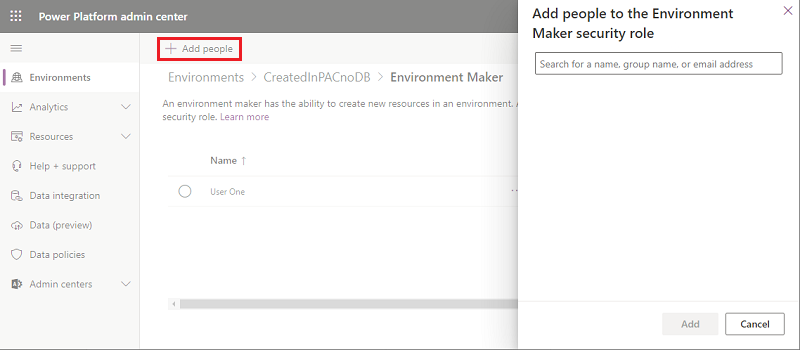
Selectați Adăugare.
Atribuiți roluri de securitate utilizatorilor dintr-un mediu care are o bază de date Dataverse
Rolurile de securitate pot fi atribuite utilizatorilor individuali, echipelor proprietar șiechipelor Microsoft Entra de grup. Înainte de a atribui un rol unui utilizator, verificați dacă contul utilizatorului a fost adăugat și este activat în mediu.
În general, un rol de securitate poate fi atribuit numai utilizatorilor ale căror conturi sunt activate în mediu. Pentru a atribui un rol de securitate unui cont de utilizator dezactivat în mediu, activați allowRoleAssignmentOnDisabledUsers în OrgDBOrgSettings.
Conectați-vă la Centrul de administrare Power Platform.
Selectați Medii> [selectați un mediu].
În dala Acces , selectați Vedeți tot sub Roluri de securitate.
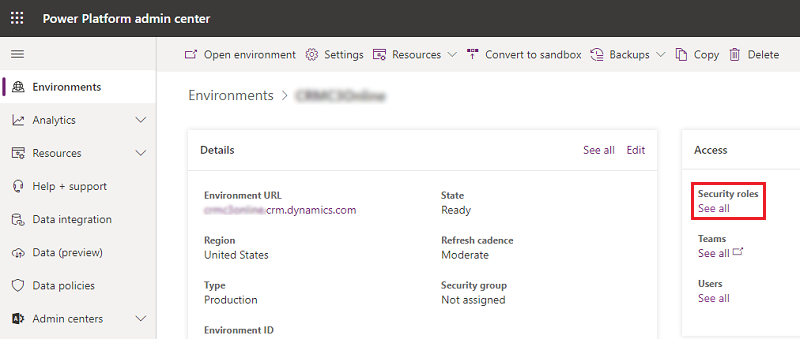
Asigurați-vă că este selectată unitatea de business corectă în listă, apoi selectați un rol din lista de roluri din mediu.
Selectați Adăugați persoane, apoi specificați numele sau adresa de e-mail a unuia sau mai multor utilizatori sau grupuri din Microsoft Entra ID.
Selectați Adăugare.
Creează, editează sau copiază un rol de securitate folosind noua interfață de utilizare modernă
Puteți crea, edita sau copia cu ușurință un rol de securitate și îl puteți personaliza pentru a vă satisface nevoile.
Accesați centrul Power Platform de administrare, selectați Mediiîn panoul de navigare, apoi selectați un mediu.
Selectați Setări.
Extindeți Utilizatori + Permisiuni.
Selectați Roluri de securitate.
Finalizați sarcina corespunzătoare:
Creați un rol de securitate
Selectați Rol nou din bara de comenzi.
În câmpul Nume rol, introduceți un nume pentru noul rol.
În câmpul Unitate de business, selectați unitatea de business căreia îi aparține rolul.
Selectați dacă membrii echipei ar trebui să moștenească rolul.
Dacă această setare este activată și rolul este atribuit unei echipe, toți membrii echipei moștenesc toate privilegiile asociate rolului.
Selectați Salvați.
Editarea unui rol de securitate
Selectați numele rolului sau selectați rândul, apoi selectați Editare. Apoi definiți privilegiile și proprietățile rol de securitate.
Unele roluri de securitate predefinite nu pot fi editate. Dacă încercați să editați aceste roluri, butoanele Salvare și Salvare+ Închidere nu sunt disponibile.
Copierea unui rol de securitate
Selectați rol de securitate și apoi selectați Copiere. Dați rolului un nume nou. Editați rol de securitate după cum este necesar.
Doar privilegiile sunt copiate, nu și membrii și echipele desemnate.
Auditarea rolurilor de securitate
Auditați rolurile de securitate pentru a înțelege mai bine modificările aduse securității în mediul dvs Power Platform .
Creați sau configurați un rol de securitate particularizat
Dacă aplicația utilizează o entitate particularizată, privilegiile sale trebuie acordate în mod explicit într-un rol de securitate înainte ca aplicația să poată fi utilizată. Puteți adăuga aceste privilegii într-un rol de securitate existent sau puteți crea un rol de securitate particularizat.
Fiecare rol de securitate trebuie să includă un set minim de privilegii. Aflați mai multe despre rolurile și privilegiile de securitate.
Sfat
Mediul poate păstra înregistrări care pot fi utilizate de mai multe aplicații. Este posibil să aveți nevoie de mai multe roluri de securitate care acordă privilegii diferite. De exemplu:
- Unii utilizatori (numiți-i editori) ar putea avea nevoie doar să citească, să actualizeze și să atașeze alte înregistrări, astfel încât rol de securitate lor să aibă privilegii de citire, scriere și adăugare.
- Alți utilizatori ar putea avea nevoie de toate privilegiile pe care le au editorii, plus capacitatea de a crea, adăuga, șterge și partaja. Rolul de securitate pentru acești utilizatori va avea privilegiile de creare, citire, scriere, adăugare, ștergere, atribuire, anexare și partajare.
Creați un rol de securitate personalizat cu privilegii minime pentru a rula o aplicație
conectați-vă la centrul Power Platform de administrare, selectați Mediiîn panoul de navigare, apoi selectați un mediu.
Selectați Setări>Utilizatori + permisiuni>Roluri de securitate.
Selectați rolul Deschizător de aplicații, apoi selectați Copiere.
Introduceți numele rolului particularizat, apoi selectați Copiere.
În lista de roluri de securitate, selectați noul rol, apoi selectați Mai multe acțiuni (...) >Editează.
În editorul de roluri, selectați fila Entități particularizate.
Găsiți tabelul particularizat în listă și selectați privilegiile Citire, Scriere și Adăugare .
Selectați Salvați și închideți.
Creați un rol de securitate personalizat de la zero
conectați-vă la centrul Power Platform de administrare, selectați Mediiîn panoul de navigare, apoi selectați un mediu.
Selectați Setări>Utilizatori + permisiuni>Roluri de securitate.
Selectați Rol nou.
Introduceți numele noului rol pe fila Detalii .
În celelalte file, găsiți entitatea și apoi selectați acțiunile și domeniul de aplicare pentru efectuarea acestora.
Selectați o filă, și căutați entitatea dvs. De exemplu, selectați fila Entități particularizate pentru a seta permisiunile pentru o entitate particularizată.
Selectați privilegiile Citire, Scriere, Adăugare.
Selectați Salvare și închidere.
Privilegii minime pentru a rula o aplicație
Când creați un rol de securitate personalizat, rolul trebuie să aibă un set de privilegii minime pentru ca un utilizator să ruleze o aplicație. Aflați mai multe despre privilegiile minime necesare.
Consultați și
Acordarea accesului pentru utilizatori
Controlul accesului utilizatorilor la medii: grupuri de securitate și licențe
Cum se determină accesul la o înregistrare